Все способы:
Ноутбуки от компании Dell известны как одни из самых технологически продвинутых решений на рынке. Само собой, для полноценной работы встроенного в эти лэптопы оборудования необходимы соответствующие драйвера. В нашем сегодняшнем материале мы познакомим вас с процедурой установки драйверов для ноутбука Dell Inspiron 15.
Загружаем драйвера в Dell Inspiron 15
Доступны несколько способов поиска и установки служебного ПО для указанного ноутбука. Они отличаются друг от друга по сложности реализации и точности полученных результатов, но это разнообразие позволяет пользователю выбрать наиболее для себя подходящий.
Способ 1: Сайт производителя
Большинство пользователей в поисках драйверов первым делом приходят на веб-ресурс производителя устройства, потому логичным будет начать именно с него.
- Найдите пункт меню «Поддержка» и нажмите на него.
- На следующей странице кликните по ссылке «Поддержка по продуктам».
- Затем под окном ввода сервисного кода нажмите на пункт «Выберите из всех продуктов».
- Далее выберите вариант «Ноутбуки».
Затем – серию, в нашем случае «Inspiron». - Теперь сложная часть. Дело в том, что название Dell Inspiron 15 принадлежит обширному ряду моделей со множеством индексов. Они подобны между собой, но технически могут серьёзно отличаться, потому необходимо точно узнать, какая именно у вас модификация. Сделать это можно, например, штатными средствами Виндовс.
Подробнее: Узнаём характеристики ПК штатными средствами Windows
Узнав точную модель, кликаем по ссылке с её именем.
- Нажмите на блок «Драйвера и загружаемые материалы», после чего прокрутите страницу вниз.
Загрузится страница поиска и загрузки ПО для выбранного устройства. Укажите операционную систему, категорию, а также формат, в котором поставляются драйвера. Можно также ввести ключевое слово в поиске – например, «видео», «звук» или «сеть». - Нажмите на ссылку «Загрузка», чтобы скачать выбранный драйвер.
- Установка компонента не представляет собой сложностей: достаточно просто следовать инструкциям Мастера по установке.
- Повторите шаги 6-7 для всех остальных недостающих драйверов. Не забудьте каждый раз перезагружать устройство для применения изменений.
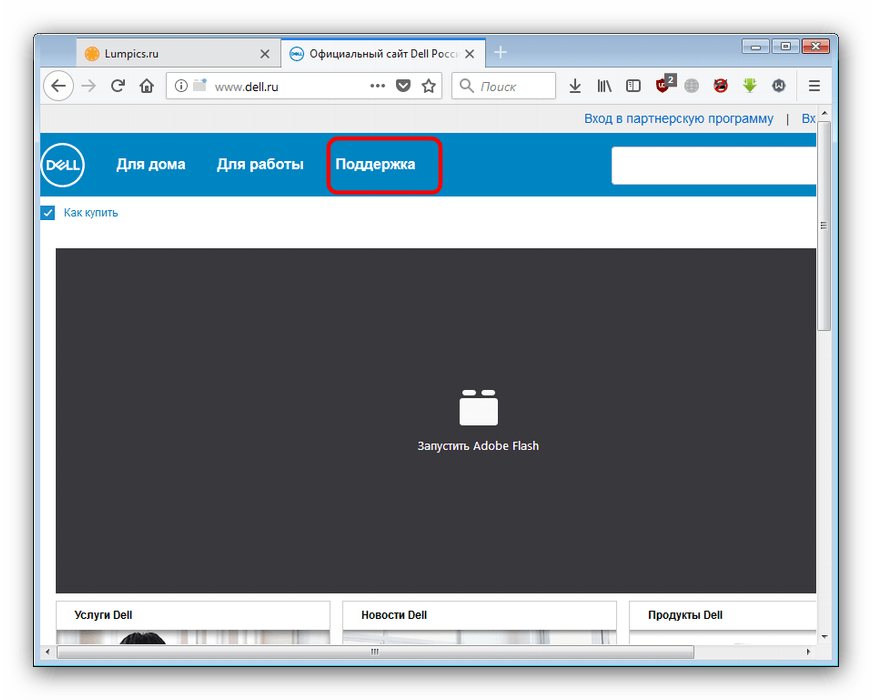
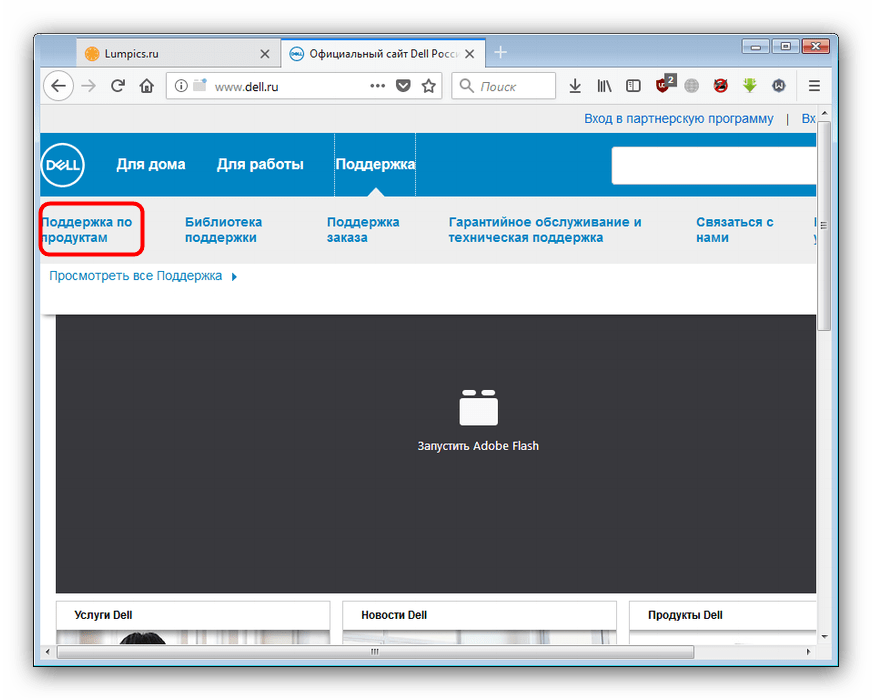
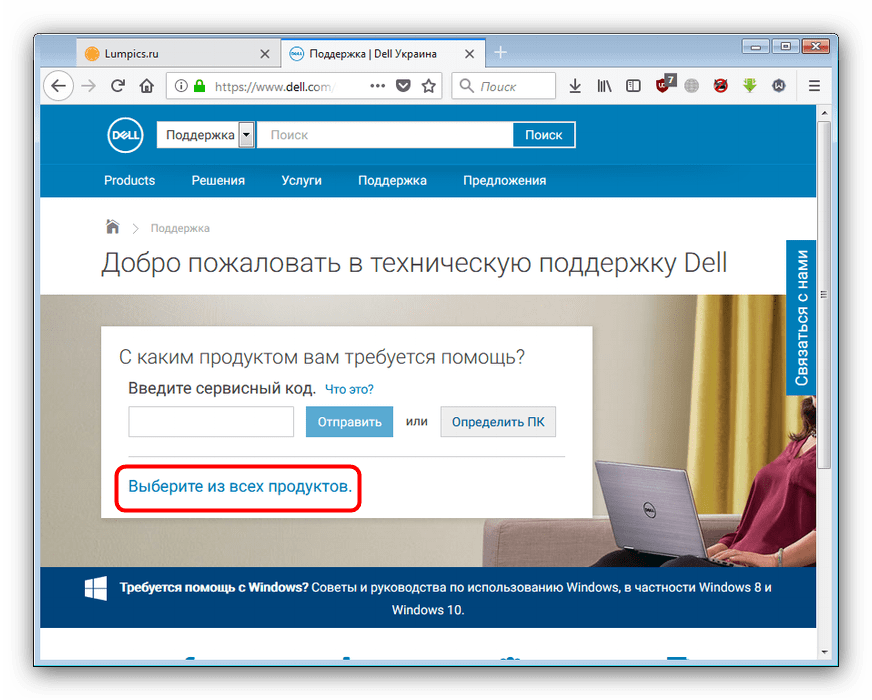

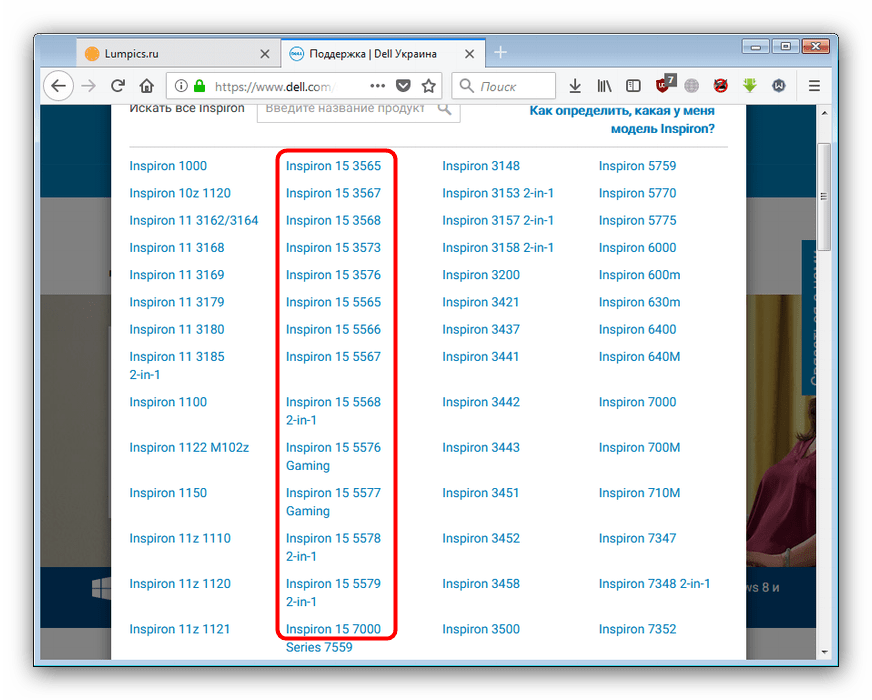
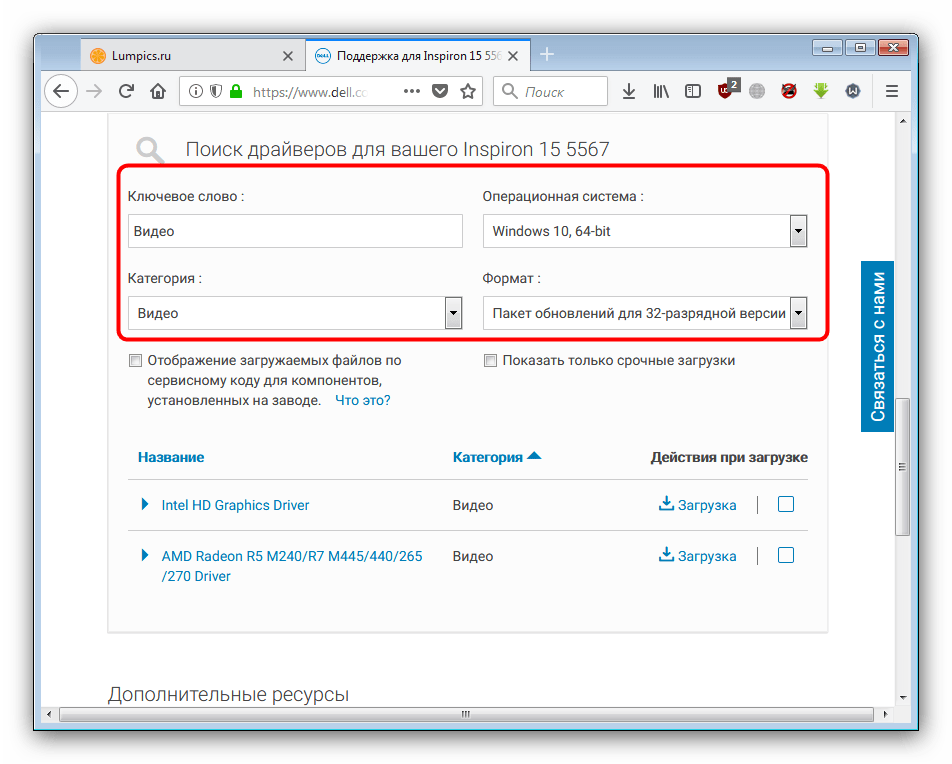
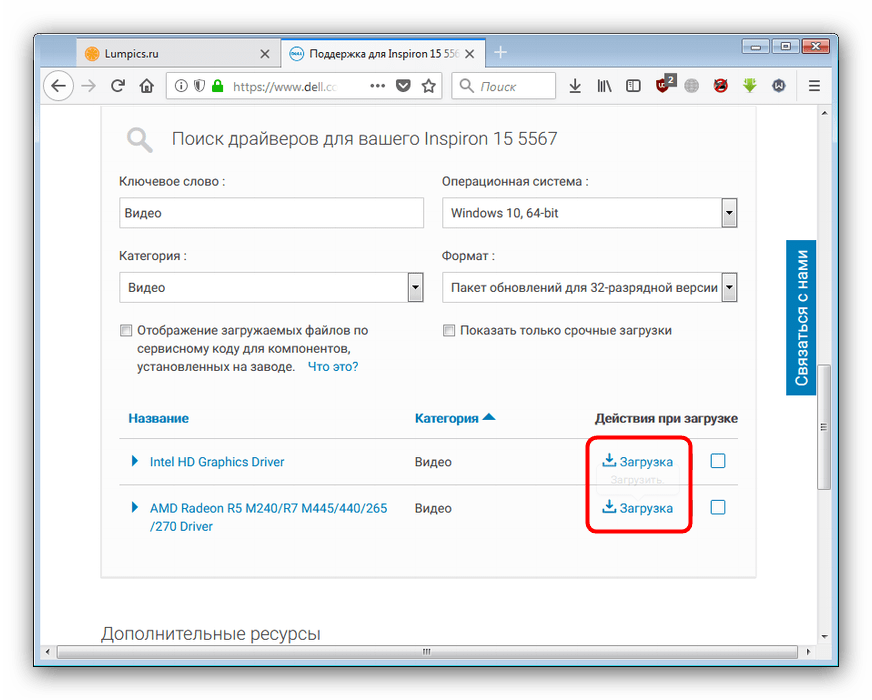
Данный способ довольно трудоёмкий, однако он гарантирует стопроцентный результат.
Способ 2: Автоматический поиск
Существует также менее точный, но более простой метод поиска драйверов на официальном сайте Dell, заключается он в автоматическом определении необходимого ПО. Чтобы воспользоваться им, проделайте следующее:
- Повторите действия из первого способа до шага 6, но прокрутите страницу до блока, озаглавленного как «Не можете найти нужный драйвер», в котором кликните по ссылке «Поиск драйверов».
- Начнется процедура загрузки, в конце которой сайт предложит вам загрузить утилиту для автоматического поиска и обновления ПО. Отметьте галочкой пункт «Мною прочитаны и приняты условия использования SupportAssist», после чего нажимайте «Продолжить».
- Появится окно скачивания установочного файла утилиты. Загрузите файл, после чего запустите и следуйте инструкциям приложения.
- Автоматически откроется сайт с уже готовыми для скачивания инсталляторами драйверов и установите их, после чего перезагрузите компьютер.

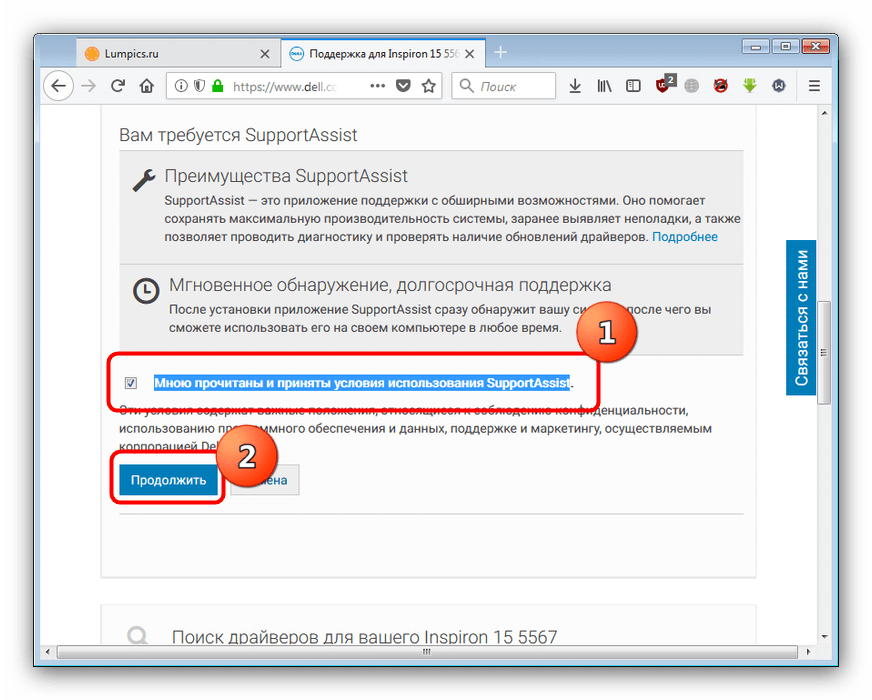
Этот способ значительно упрощает работу с официальным сайтом, но порой утилита некорректно определяет оборудование или показывает отсутствие драйверов. В таком случае воспользуйтесь другими способами, представленными в настоящей статье.
Способ 3: Фирменная утилита
Своеобразной комбинацией первых двух вариантов решения нашей сегодняшней задачи будет использование фирменного ПО для обновления драйверов от Dell.
- Повторите шаги 1-6 из Способа 1, но в выпадающем списке «Категория» выберите вариант «Приложение».
- Найдите блоки «Dell Update Application» и откройте их.
Прочтите описания каждой версии, а затем скачайте нужную – для этого нажмите на ссылку «Загрузка». - Загрузите инсталлятор в любое удобное место на компьютере, а затем запустите.
- В первом окне нажмите «Install».
- Установите утилиту, следуя инструкциям Мастера инсталляции. По окончании установки программа будет запущена в системном трее, и уведомит вас об обнаружении новых драйверов.
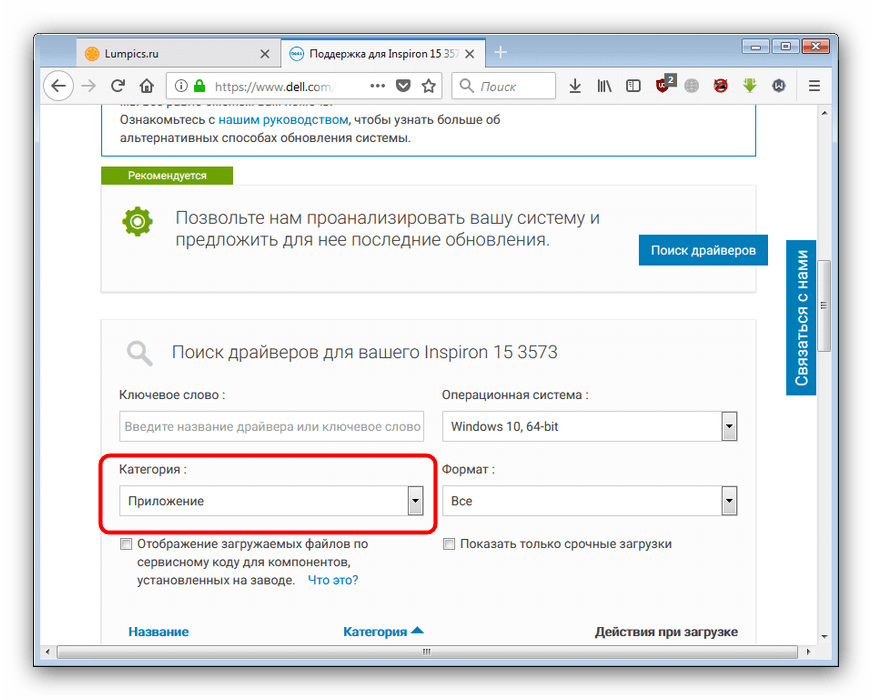
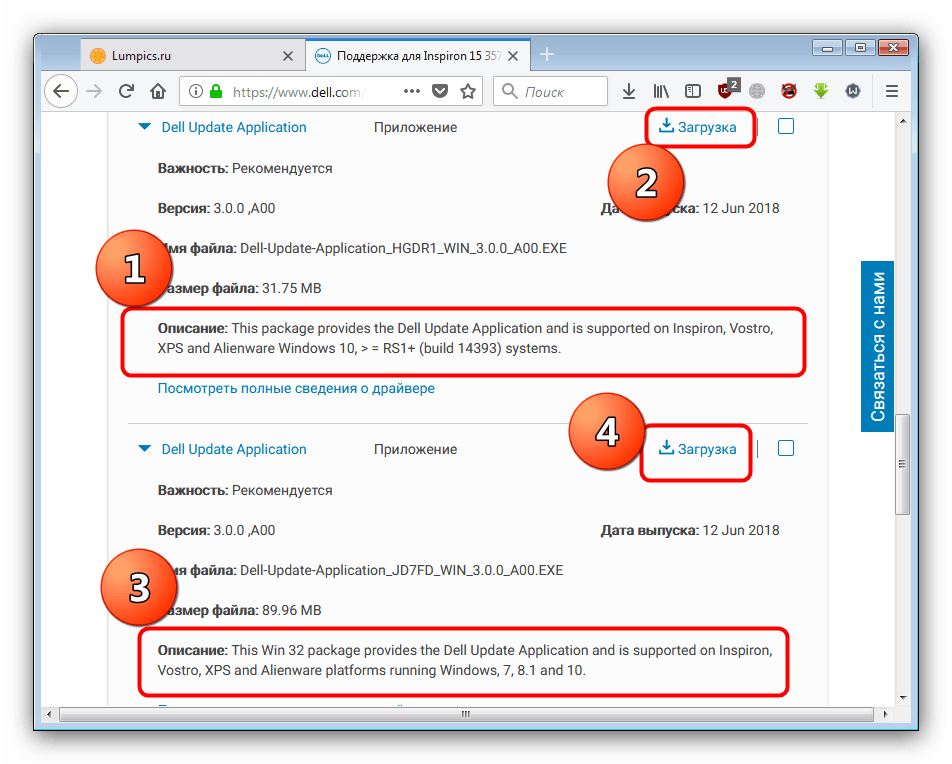
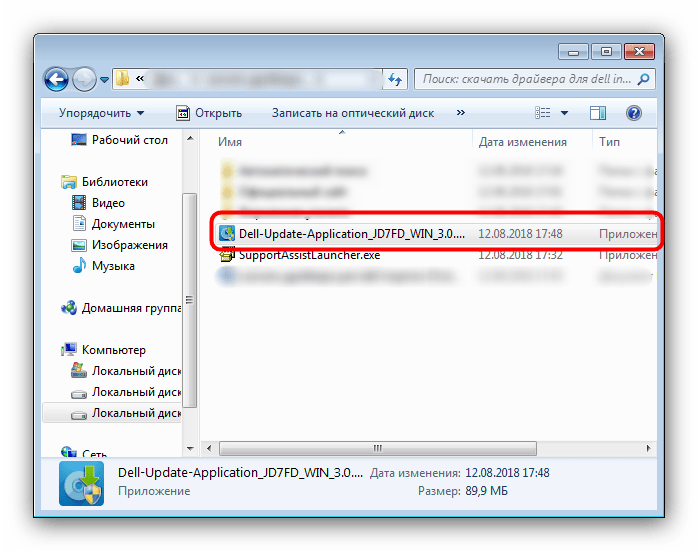
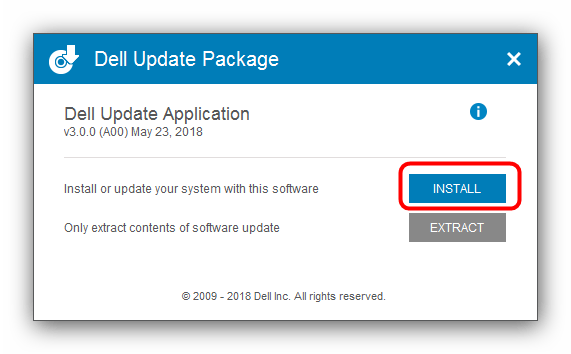

На этом работу с указанным методом можно считать оконченной.
Способ 4: Программы для установки драйверов
Фирменной утилите от Dell существует альтернатива в виде универсальных приложений для поиска и установки необходимого ПО. Вы можете ознакомиться с кратким обзором большинства программ такого класса на нашем сайте.
Подробнее: Обзор программ для установки драйверов
Одним из лучших решений такого типа будет программа DriverPack Solution – на её стороне обширная база данных и солидный функционал. Впрочем, у некоторых пользователей могут возникнуть проблемы с использованием этого приложения, потому рекомендуем обратиться к подготовленному нами руководству.
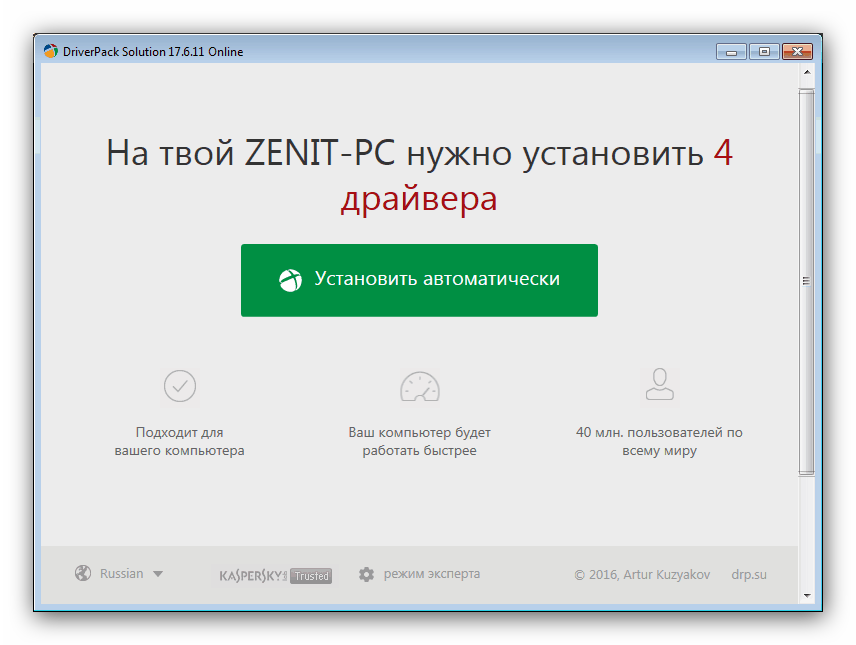
Урок: Используем DriverPack Solution для обновления ПО
Способ 5: Использование ID оборудования
Каждому компоненту компьютера, как внутреннему, так и периферийному, соответствует уникальный идентификатор, с помощью которого можно искать подходящие устройству драйвера. Метод заключается в использовании некоторых онлайн-сервисов: открываем сайт сервиса, пишем в строке поиска ID компонента и выбираем подходящий драйвер. Подробности процесса описаны в статье, доступной по ссылке ниже.
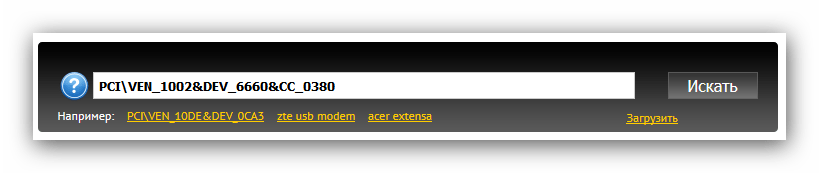
Подробнее: Ищем драйвера по ИД устройства
Способ 6: Встроенные средства Windows
Если по каким-то причинам использование сторонних средств установки драйверов недоступно, к вашим услугам «Диспетчер устройств» Виндовс. Этот компонент не только предоставляет информацию об оборудовании компьютера, но также способен искать и устанавливать недостающее ПО. Однако обращаем ваше внимание на то, что «Диспетчер устройств» часто устанавливает только минимально необходимый для работы драйвер: о расширенном функционале можно забыть.
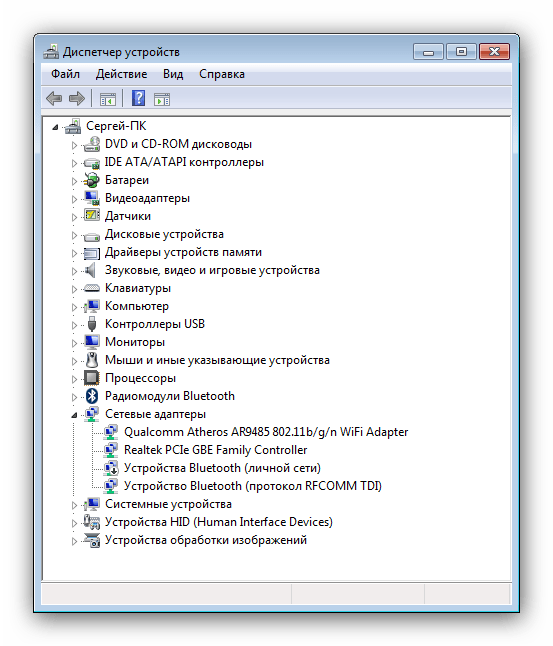
Подробнее: Устанавливаем драйвера через «Диспетчер устройств»
Заключение
Как видим, пользователям ноутбуков Dell Inspiron 15 доступен широкий спектр возможностей инсталляции драйверов.
 Наша группа в TelegramПолезные советы и помощь
Наша группа в TelegramПолезные советы и помощь
 lumpics.ru
lumpics.ru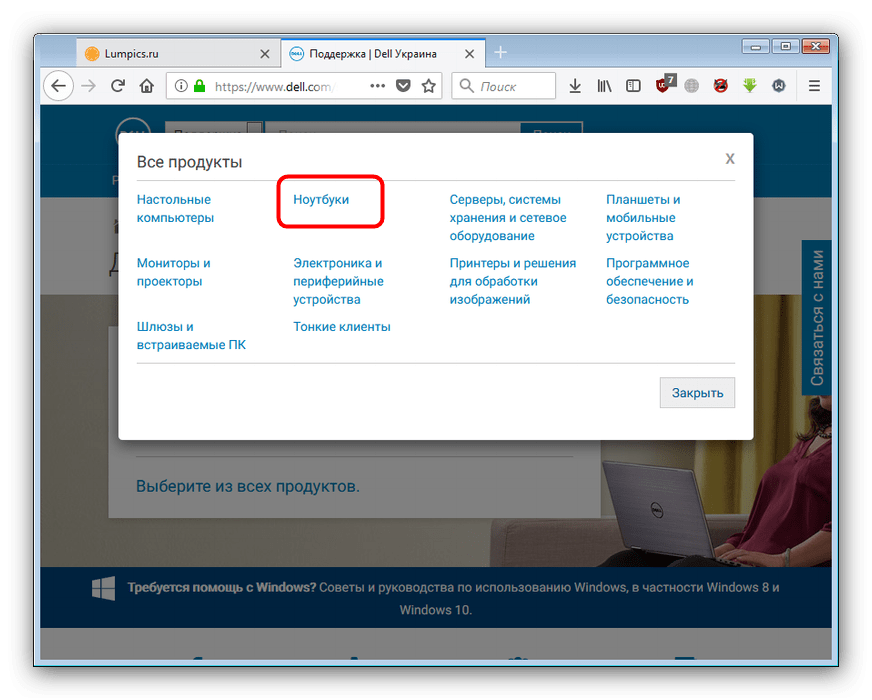
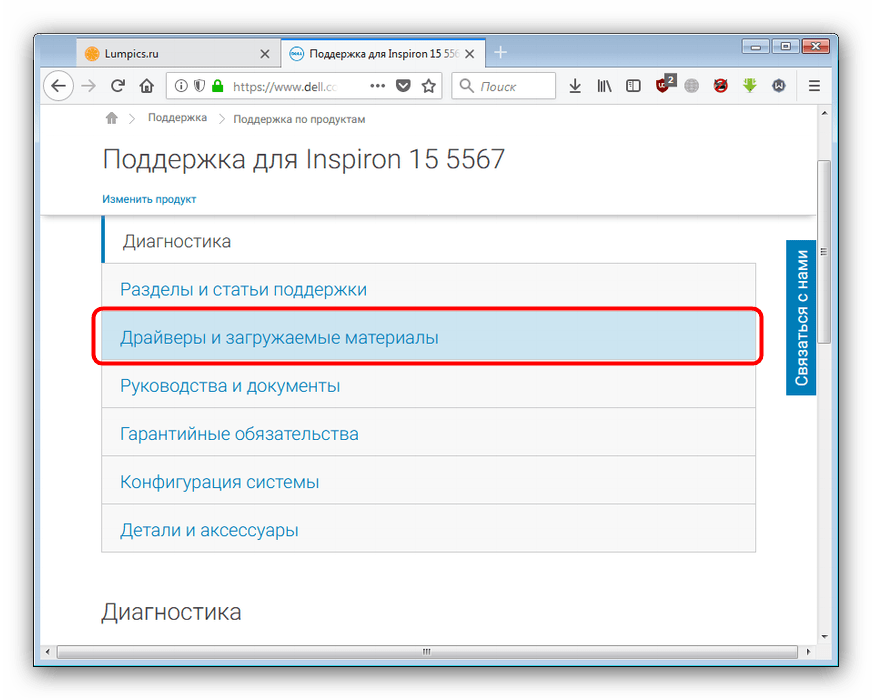
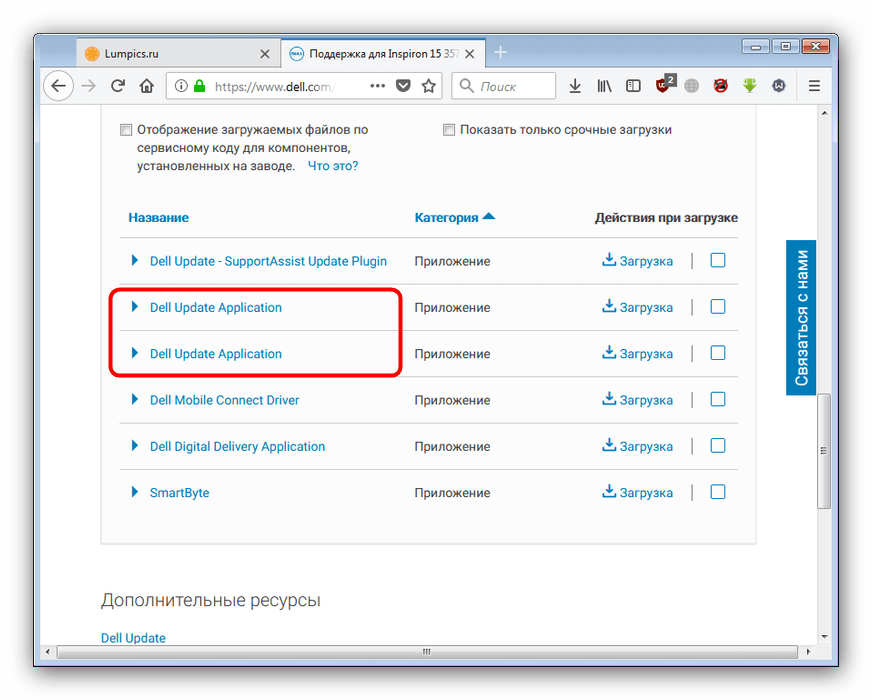




Dell Inspiron 1525 можете помочь
Биос пороль Я не помню, что делать?
Я проста потратил время на чтение этой статьи. Говорится не знаю о чем. Нужно было проста скачать а здесь всякая бла-бла гавариться.
Здравствуйте, Андрей. В рамках данной статьи было рассмотрено целых шесть способов получения драйверов для ноутбука. Все они имеют место быть, поэтому информацию нельзя назвать лишней. Здесь есть все необходимые ссылки, которые помогут вам. Выберите один из понравившихся методов, например «Сайт производителя», и следуйте приведенным инструкциям, чтобы не просто потратить свое время, а понять, как именно скачивать драйверы для имеющегося лэптопа.